Việc sử dụng máy in chia sẻ trong mạng nội bộ là một giải pháp tiện lợi và tiết kiệm cho nhiều văn phòng, doanh nghiệp hoặc thậm chí là gia đình có nhiều máy tính. Tuy nhiên, không phải lúc nào việc kết nối và tìm thấy chiếc máy in này cũng diễn ra suôn sẻ. Có những lúc bạn cần biết chính xác địa chỉ của máy in, hoặc đơn giản là máy tính không tự động nhận diện được thiết bị. Bài viết này sẽ cung cấp cho bạn những phương pháp chi tiết và hiệu quả để tìm máy in trong mạng nội bộ, giúp bạn kết nối và sử dụng thiết bị một cách dễ dàng nhất.
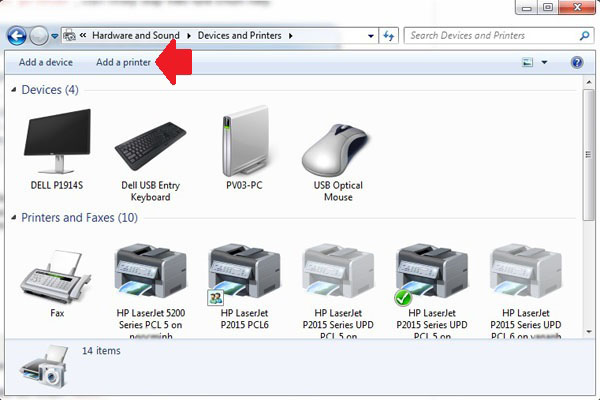
Tại sao bạn cần tìm máy in trong mạng nội bộ?
Có nhiều lý do khiến bạn cần phải thực hiện thao tác tìm máy in trong mạng nội bộ. Lý do phổ biến nhất là khi bạn cài đặt máy in mới trên một máy tính chưa từng kết nối trước đây. Thay vì phải cài đặt trình điều khiển và thiết lập kết nối mạng từ đầu, việc tìm kiếm máy in sẵn có trong mạng LAN sẽ giúp quá trình cài đặt diễn ra nhanh chóng hơn. Bạn chỉ cần chọn máy in đã được chia sẻ và thêm vào danh sách thiết bị của mình.
Một trường hợp khác là khi máy in gặp sự cố kết nối. Đôi khi, máy tính mất kết nối với máy in mạng do thay đổi cấu hình mạng, sự cố phần mềm, hoặc máy in bị thay đổi địa chỉ IP. Việc tìm lại máy in và xác định địa chỉ IP chính xác của nó là bước đầu tiên và quan trọng để khắc phục sự cố, đảm bảo các máy tính trong mạng có thể giao tiếp lại với máy in.
Ngoài ra, việc biết cách tìm địa chỉ IP máy in trong mạng cũng rất hữu ích khi bạn cần truy cập giao diện web của máy in để cấu hình các cài đặt nâng cao, xem trạng thái mực, hoặc cập nhật firmware. Giao diện web này thường được truy cập thông qua trình duyệt bằng cách nhập địa chỉ IP của máy in. Do đó, việc tìm ra địa chỉ IP là cực kỳ cần thiết cho những tác vụ quản trị này.
Cuối cùng, trong môi trường mạng phức tạp với nhiều thiết bị, việc dò tìm máy in trong mạng giúp bạn có cái nhìn tổng quan về các tài nguyên được chia sẻ. Điều này hữu ích cho việc quản lý mạng, kiểm soát truy cập và đảm bảo an ninh cho hệ thống in ấn của bạn.
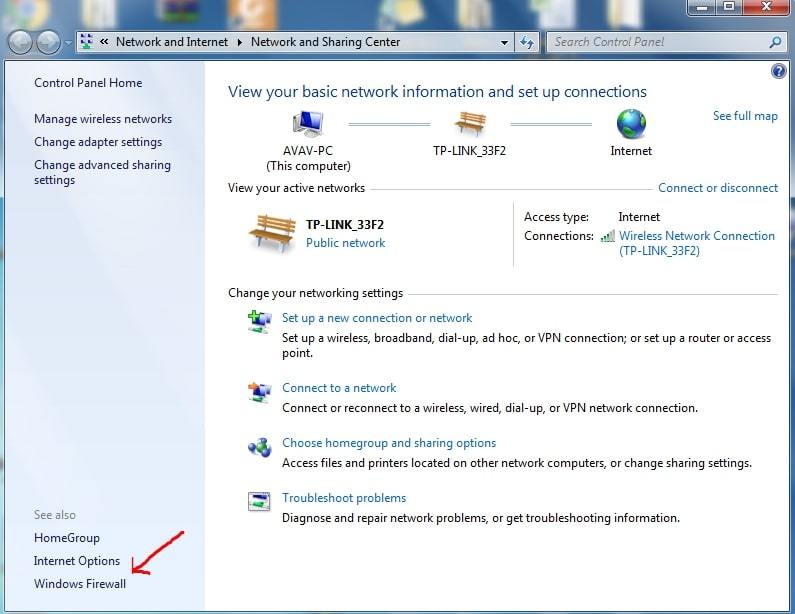
Các phương pháp tìm máy in trong mạng nội bộ trên Windows
Hệ điều hành Windows cung cấp nhiều công cụ và phương pháp để giúp bạn tìm kiếm các thiết bị được chia sẻ trong mạng nội bộ, bao gồm cả máy in. Dưới đây là những cách phổ biến và hiệu quả nhất mà bạn có thể áp dụng. Việc hiểu rõ các phương pháp này sẽ giúp bạn linh hoạt hơn trong quá trình làm việc với máy in mạng.
Sử dụng tính năng “Add a printer or scanner”
Đây là cách trực quan và phổ biến nhất trên Windows để thêm một máy in mới, đồng thời cũng là cách hiệu quả để tìm kiếm các máy in đang được chia sẻ trong mạng. Tính năng này sẽ tự động quét và hiển thị danh sách các thiết bị in đang hoạt động và có thể truy cập được trong cùng mạng LAN với máy tính của bạn.
Để thực hiện, bạn mở “Settings” trên Windows (phím tắt Windows + I), sau đó chọn “Bluetooth & devices” (hoặc “Devices” trên các phiên bản Windows cũ hơn). Tiếp theo, bạn chọn mục “Printers & scanners”. Tại đây, bạn sẽ thấy nút “Add a printer or scanner”. Nhấn vào nút này và Windows sẽ bắt đầu quá trình tìm kiếm.
Quá trình tìm kiếm có thể mất vài giây hoặc vài phút tùy thuộc vào kích thước và độ phức tạp của mạng. Khi quá trình hoàn tất, một danh sách các máy in và máy quét được tìm thấy sẽ hiển thị. Bạn có thể chọn máy in mình cần từ danh sách này và nhấn “Add device” để thêm nó vào hệ thống. Nếu máy in bạn tìm không xuất hiện ngay lập tức, có thể nhấn “Refresh” hoặc đợi thêm một chút.
Trong trường hợp máy in không tự động hiển thị trong danh sách, tính năng này còn cung cấp tùy chọn “The printer that I want isn’t listed”. Khi chọn tùy chọn này, bạn sẽ được dẫn đến một cửa sổ khác với nhiều lựa chọn tìm kiếm nâng cao hơn, bao gồm tìm kiếm máy in bằng tên, tìm kiếm máy in TCP/IP theo địa chỉ IP hoặc hostname, hoặc thêm máy in Bluetooth/wireless/network discoverable. Đây là bước quan trọng khi máy in không được cấu hình để tự động quảng bá sự hiện diện của mình.
Tìm máy in qua Network (Mạng) trong File Explorer
Windows File Explorer cũng là một công cụ hữu ích để khám phá các tài nguyên chia sẻ trong mạng nội bộ, bao gồm cả máy in. Khi bạn mở File Explorer, bạn sẽ thấy mục “Network” (hoặc “Mạng”) ở thanh điều hướng bên trái. Nhấn vào đây, Windows sẽ hiển thị danh sách các máy tính, thiết bị mạng và các thiết bị đa phương tiện khác đang hoạt động trong cùng mạng.
Máy in thường được chia sẻ thông qua một máy tính chủ hoặc một máy chủ in. Do đó, bạn cần tìm máy tính hoặc thiết bị đó trong danh sách “Network”. Khi tìm thấy máy tính hoặc thiết bị mà bạn nghi ngờ đang kết nối hoặc chia sẻ máy in, bạn có thể nhấp đúp vào nó để xem các tài nguyên được chia sẻ.
Thông thường, máy in được chia sẻ sẽ xuất hiện dưới tên mà nó được đặt khi cấu hình chia sẻ. Bạn sẽ thấy biểu tượng máy in bên cạnh tên đó. Việc nhấp đúp vào biểu tượng máy in được chia sẻ này sẽ cho phép bạn kết nối với máy in hoặc thêm nó vào danh sách máy in của mình. Nếu máy in không được chia sẻ công khai, bạn có thể cần phải nhập tên người dùng và mật khẩu của máy tính chủ để truy cập.
Phương pháp này đặc biệt hữu ích khi bạn biết máy in đang được kết nối với máy tính nào trong mạng. Tuy nhiên, nó yêu cầu tính năng chia sẻ mạng trên các máy tính phải được bật và cấu hình chính xác. Đôi khi, các cài đặt tường lửa cũng có thể ngăn chặn việc hiển thị các tài nguyên mạng.
Sử dụng Command Prompt (CMD) để tìm địa chỉ IP
Đối với những người dùng muốn tìm địa chỉ IP máy in một cách chính xác, Command Prompt là một công cụ mạnh mẽ. Nếu bạn biết tên máy tính đang chia sẻ máy in, bạn có thể sử dụng lệnh ping để kiểm tra kết nối và nhận địa chỉ IP của máy tính đó. Địa chỉ IP của máy in chia sẻ thường là địa chỉ IP của máy tính chủ.
Bạn mở Command Prompt bằng cách gõ “cmd” vào ô tìm kiếm trên menu Start và nhấn Enter. Sau đó, bạn có thể sử dụng lệnh ping [tên_máy_tính] (ví dụ: ping MAYTINHSERVER). Lệnh này sẽ hiển thị địa chỉ IP của máy tính đó nếu nó đang hoạt động và có thể truy cập được trong mạng.
Một lệnh hữu ích khác là arp -a. Lệnh này hiển thị bảng phân giải địa chỉ (Address Resolution Protocol), liệt kê các địa chỉ IP và địa chỉ MAC tương ứng của các thiết bị mà máy tính của bạn đã giao tiếp gần đây trong mạng nội bộ. Nếu bạn đã từng kết nối hoặc ping máy in trước đó, bạn có thể tìm thấy địa chỉ IP của máy in trong danh sách này dựa trên địa chỉ MAC của nó (nếu bạn biết địa chỉ MAC của máy in, thường in trên nhãn dán trên thiết bị). Tuy nhiên, phương pháp này đòi hỏi một chút kiến thức kỹ thuật.
Nếu máy in là máy in mạng độc lập (không kết nối qua một máy tính chủ), bạn có thể thử ping các địa chỉ IP trong phạm vi mạng của bạn để xem phản hồi từ thiết bị. Điều này có thể mất thời gian và yêu cầu bạn biết dải địa chỉ IP đang được sử dụng. Ví dụ, nếu mạng của bạn sử dụng dải 192.168.1.x, bạn có thể thử ping 192.168.1.1, 192.168.1.2, v.v.
Kiểm tra cài đặt Router hoặc DHCP Server
Router mạng của bạn, đặc biệt là các loại router tích hợp chức năng DHCP server, là một nguồn thông tin tuyệt vời để tìm kiếm các thiết bị đang kết nối trong mạng. DHCP server là dịch vụ gán địa chỉ IP tự động cho các thiết bị khi chúng tham gia mạng. Giao diện quản lý của router thường hiển thị danh sách các thiết bị đang nhận địa chỉ IP từ nó.
Để truy cập giao diện quản lý router, bạn thường mở trình duyệt web và nhập địa chỉ IP của router (thường là 192.168.1.1, 192.168.0.1, 192.168.x.1, hoặc 10.0.0.1). Bạn sẽ cần tên người dùng và mật khẩu quản trị của router (thường in trên nhãn dán của router hoặc trong tài liệu hướng dẫn).
Trong giao diện quản lý, tìm mục liên quan đến “Connected Devices”, “DHCP Clients”, “Client List” hoặc tương tự. Danh sách này sẽ hiển thị tên của các thiết bị (nếu chúng tự quảng bá tên) và địa chỉ IP tương ứng. Bạn có thể tìm tên máy in hoặc tên máy tính đang chia sẻ máy in trong danh sách này để xác định địa chỉ IP của nó. Đây là một trong những cách đáng tin cậy nhất để tìm địa chỉ IP của bất kỳ thiết bị nào trong mạng.
Ưu điểm của phương pháp này là nó hoạt động ngay cả khi máy in không được cấu hình chia sẻ đầy đủ hoặc các tính năng khám phá mạng khác bị tắt. Nó cung cấp một cái nhìn tập trung về tất cả các thiết bị đang hoạt động trên mạng mà router quản lý.
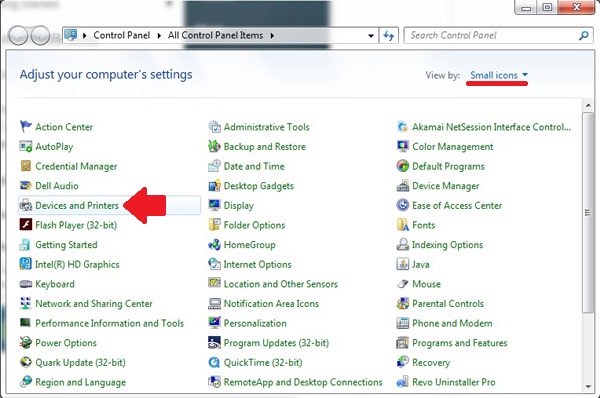
Các phương pháp tìm máy in trong mạng nội bộ trên macOS
Người dùng hệ điều hành macOS cũng có những cách riêng biệt để tìm và kết nối với máy in trong mạng nội bộ. Mặc dù giao diện và tên gọi có thể khác so với Windows, nguyên tắc cơ bản vẫn là quét và phát hiện các thiết bị in được chia sẻ hoặc kết nối trực tiếp vào mạng.
Sử dụng “Printers & Scanners” trong System Preferences
Tương tự như Windows, macOS có một mục cài đặt dành riêng cho máy in và máy quét. Bạn mở “System Preferences” (hoặc “System Settings” trên các phiên bản macOS mới hơn), sau đó chọn “Printers & Scanners”. Tại đây, bạn sẽ thấy danh sách các máy in đã được cài đặt. Để thêm máy in mới hoặc tìm kiếm máy in mạng, bạn nhấn vào nút “+” (Add Printer, Scanner, or Fax).
Khi bạn nhấn nút “+”, macOS sẽ mở một cửa sổ mới. Theo mặc định, nó sẽ hiển thị tab “Default” hoặc “Printers”, nơi macOS tự động quét mạng nội bộ để tìm kiếm các máy in sử dụng các giao thức phổ biến như Bonjour (một công nghệ của Apple giúp khám phá dịch vụ trong mạng cục bộ). Các máy in được tìm thấy sẽ hiển thị trong danh sách với tên, loại kết nối (ví dụ: Bonjour Multifunction), và vị trí (nếu có).
Bạn chỉ cần chọn máy in mong muốn từ danh sách và macOS sẽ cố gắng tự động tìm kiếm trình điều khiển phù hợp. Nếu thành công, bạn có thể nhấn “Add” để hoàn tất quá trình thêm máy in. Nếu máy in không xuất hiện trong danh sách mặc định, có thể do nó không hỗ trợ Bonjour hoặc cấu hình mạng khác.
Trong trường hợp này, bạn có thể thử tab “IP” trong cửa sổ “Add Printer”. Tab này cho phép bạn thêm máy in bằng cách nhập địa chỉ IP hoặc hostname của máy in hoặc máy chủ chia sẻ. Bạn cần chọn giao thức kết nối phù hợp (ví dụ: Line Printer Daemon – LPD, HP Jetdirect – Socket) và nhập thông tin địa chỉ. Phương pháp này yêu cầu bạn phải biết chính xác địa chỉ IP của máy in, có thể tìm thấy thông qua các cách đã nêu ở phần Windows (kiểm tra router, sử dụng CMD trên máy tính Windows khác nếu có).
Sử dụng tiện ích dò tìm mạng của nhà sản xuất
Nhiều nhà sản xuất máy in lớn như HP, Canon, Epson, Brother, v.v., cung cấp các tiện ích phần mềm riêng để quản lý và cài đặt máy in. Các tiện ích này thường có chức năng quét mạng nội bộ để tìm kiếm các máy in tương thích của hãng.
Khi cài đặt trình điều khiển cho máy in, bạn thường được khuyến khích cài đặt kèm theo bộ phần mềm đầy đủ của nhà sản xuất. Bộ phần mềm này có thể bao gồm một công cụ dò tìm mạng (Network Scanner Utility, Printer Finder, v.v.). Chạy tiện ích này và nó sẽ quét mạng LAN của bạn để tìm các máy in của hãng.
Tiện ích này thường cung thị giao diện thân thiện hơn so với các phương pháp thủ công, hiển thị danh sách các máy in được tìm thấy cùng với các thông tin chi tiết như tên máy in, địa chỉ IP, trạng thái, và đôi khi cả địa chỉ MAC. Bạn có thể chọn máy in từ danh sách trong tiện ích và tiến hành cài đặt hoặc truy cập các thông tin cấu hình.
Ưu điểm của việc sử dụng tiện ích nhà sản xuất là nó được thiết kế riêng cho các dòng máy in của họ, đảm bảo khả năng tương thích và cung cấp các tùy chọn quản lý chuyên sâu. Tuy nhiên, bạn sẽ cần tìm và cài đặt phần mềm phù hợp với model máy in của mình, thường có sẵn trên website hỗ trợ của nhà sản xuất hoặc đĩa cài đi kèm máy in.
Cách tìm địa chỉ IP máy in trực tiếp trên máy in
Nhiều máy in mạng hiện đại có màn hình hiển thị hoặc các nút điều khiển trên thân máy cho phép bạn xem thông tin cài đặt mạng, bao gồm cả địa chỉ IP. Đây là một trong những cách đơn giản và trực tiếp nhất để tìm địa chỉ IP của máy in mà không cần thông qua máy tính hay router.
Các bước cụ thể để tìm địa chỉ IP trên máy in sẽ khác nhau tùy thuộc vào model và nhà sản xuất. Tuy nhiên, quy trình chung thường liên quan đến việc điều hướng qua menu cài đặt của máy in. Bạn có thể tìm các mục như “Network Settings”, “Wireless Settings”, “Wired LAN Settings”, “TCP/IP Settings”, “Status” hoặc “Information”.
Trong các mục cài đặt mạng này, bạn sẽ tìm thấy thông tin về địa chỉ IP hiện tại của máy in. Nó có thể hiển thị rõ ràng dưới dạng IPv4 Address (ví dụ: 192.168.1.100) hoặc IPv6 Address. Đôi khi, thông tin này nằm trong phần báo cáo trạng thái mạng.
Nếu máy in có màn hình cảm ứng, việc điều hướng qua menu thường khá trực quan. Đối với các máy in có màn hình LCD nhỏ và các nút bấm vật lý, bạn sẽ cần sử dụng các nút mũi tên và nút OK/Select để di chuyển giữa các tùy chọn menu. Tham khảo sách hướng dẫn sử dụng đi kèm máy in sẽ cung cấp các bước chính xác nhất cho model máy của bạn.
Ngoài ra, một số máy in còn có tính năng in ra trang cấu hình mạng hoặc trang trạng thái. Bạn có thể tìm các nút trên thân máy để thực hiện chức năng này (ví dụ: nút Go, nút Information, hoặc kết hợp một số nút). Trang in này chứa đầy đủ thông tin chi tiết về cài đặt mạng của máy in, bao gồm địa chỉ IP, địa chỉ MAC, subnet mask, gateway, và server DNS. Đây là một nguồn thông tin rất hữu ích để khắc phục sự cố kết nối mạng máy in.
Khi nào cần sử dụng phần mềm dò tìm mạng nâng cao?
Trong một số trường hợp mạng phức tạp hơn, hoặc khi các phương pháp tích hợp sẵn của hệ điều hành không hiệu quả, bạn có thể cần đến các phần mềm dò tìm mạng chuyên dụng. Các công cụ này có khả năng quét sâu hơn vào mạng, phát hiện tất cả các thiết bị đang hoạt động và cung cấp thông tin chi tiết về chúng.
Các phần mềm dò tìm mạng (Network Scanner) như Advanced IP Scanner, Nmap, hay Angry IP Scanner có thể quét toàn bộ dải địa chỉ IP trong mạng nội bộ của bạn. Chúng sẽ hiển thị danh sách các thiết bị phản hồi, cùng với thông tin như địa chỉ IP, địa chỉ MAC, tên máy (nếu có), và các cổng đang mở. Bằng cách này, bạn có thể xác định được địa chỉ IP của máy in ngay cả khi nó không được cấu hình để chia sẻ thông thường.
Khi sử dụng các công cụ này, bạn cần nhập dải địa chỉ IP mà bạn muốn quét (ví dụ: 192.168.1.1 đến 192.168.1.254). Phần mềm sẽ gửi các yêu cầu ping và kiểm tra các cổng dịch vụ phổ biến trên từng địa chỉ IP trong dải đó. Kết quả trả về sẽ giúp bạn nhận diện máy in dựa trên tên thiết bị (nếu hiển thị), nhà sản xuất được liệt kê (đôi khi dựa trên địa chỉ MAC), hoặc các cổng dịch vụ in đang mở (ví dụ: port 9100, LPD port 515, hoặc cổng SMB/CIFS).
Việc sử dụng phần mềm dò tìm mạng nâng cao đòi hỏi một chút kiến thức kỹ thuật và hiểu biết về cấu trúc mạng. Tuy nhiên, chúng rất mạnh mẽ trong việc xác định vị trí và thông tin của các thiết bị trong mạng, không chỉ riêng máy in. Đây là công cụ hữu ích cho quản trị viên mạng hoặc những người cần khắc phục sự cố mạng sâu hơn.
Một số lưu ý khi tìm máy in trong mạng nội bộ
Để quá trình tìm máy in trong mạng nội bộ diễn ra thuận lợi, có một số lưu ý quan trọng bạn cần ghi nhớ. Những điểm này giúp đảm bảo máy in có thể được phát hiện và kết nối thành công. Tìm hiểu thêm về các giải pháp máy tính và mạng cho văn phòng tại maytinhgiaphat.vn.
Đầu tiên và quan trọng nhất, hãy đảm bảo rằng máy in đã được bật nguồn và kết nối đúng vào mạng. Nếu là máy in dây (Ethernet), cáp mạng phải được cắm chặt vào cả máy in và cổng mạng (switch, router, hoặc tường). Nếu là máy in không dây (Wi-Fi), hãy chắc chắn rằng máy in đã kết nối thành công vào đúng mạng Wi-Fi mà máy tính của bạn đang sử dụng. Kiểm tra đèn báo trạng thái Wi-Fi trên máy in hoặc in trang cấu hình mạng để xác nhận.
Thứ hai, kiểm tra cài đặt tường lửa (firewall) trên máy tính của bạn và trên router. Tường lửa có thể chặn các yêu cầu dò tìm mạng hoặc các cổng giao tiếp mà máy in sử dụng để quảng bá sự hiện diện của mình. Đảm bảo rằng tính năng “Network Discovery” (Khám phá mạng) được bật trong cài đặt mạng của Windows. Nếu cần, bạn có thể tạm thời tắt tường lửa để kiểm tra xem có khắc phục được vấn đề hay không, nhưng hãy bật lại sau khi hoàn thành để đảm bảo an toàn.
Thứ ba, nếu máy in được chia sẻ qua một máy tính khác, hãy đảm bảo rằng máy tính đó đang bật, kết nối mạng, và tính năng chia sẻ máy in đã được kích hoạt. Trên Windows, bạn có thể kiểm tra trong “Network and Sharing Center” hoặc “Advanced sharing settings”. Đảm bảo quyền truy cập được thiết lập phù hợp cho các máy tính khác trong mạng.
Thứ tư, hãy kiên nhẫn. Quá trình quét và tìm kiếm thiết bị trong mạng có thể mất một chút thời gian, đặc biệt là trong các mạng lớn hoặc khi có nhiều lưu lượng truy cập. Đôi khi, việc khởi động lại máy in, máy tính, hoặc thậm chí là router có thể giúp làm mới lại cấu hình mạng và giúp các thiết bị nhận diện nhau dễ dàng hơn.
Cuối cùng, nếu bạn đang làm việc trong một môi trường mạng doanh nghiệp, có thể có các chính sách bảo mật hoặc cấu hình mạng phức tạp ngăn cản việc dò tìm thiết bị thông thường. Trong trường hợp này, bạn nên liên hệ với bộ phận hỗ trợ IT của công ty để được trợ giúp tìm và kết nối máy in. Họ có thể cung cấp thông tin chính xác về tên máy in hoặc địa chỉ IP cần thiết.
Kết luận
Tìm máy in trong mạng nội bộ là một kỹ năng cần thiết khi làm việc trong môi trường có nhiều máy tính chia sẻ tài nguyên. Bài viết đã cung cấp cho bạn nhiều phương pháp khác nhau để thực hiện điều này trên cả Windows và macOS, từ việc sử dụng các công cụ tích hợp sẵn của hệ điều hành, kiểm tra cấu hình router, đến việc sử dụng các phần mềm dò tìm mạng chuyên dụng hoặc xem thông tin trực tiếp trên máy in. Bằng việc áp dụng linh hoạt các cách tìm máy in trong mạng nội bộ này, bạn sẽ có thể nhanh chóng xác định vị trí và thông tin của máy in, giúp quá trình cài đặt, kết nối và khắc phục sự cố diễn ra hiệu quả. Chúc bạn thành công!